Jednostavan i brz vodič za root-anje Androida

Nakon što rootate svoj Android telefon, imate potpuni pristup sustavu i možete pokretati mnoge vrste aplikacija koje zahtijevaju root pristup.
Uz nekoliko dostupnih aplikacija za Android za ograničavanje upotrebe na društvenim mrežama , zbunite što odabrati? Pa, nemojte biti, ugrađena značajka, Focus Mode, ugrađena Android značajka, pomoći će. Fokusni način rada uveden je lansiranjem Androida 10. Sada je ovo uvedeno iz svoje beta verzije i korisnici Androida mogu imati koristi od toga.
Digitalna dobrobit bila je jedna od većih promjena koje su do sada vrlo dobro pozdravljane, jer se fokusira na zdravlje korisnika. Iako je većina imena s velikih društvenih mreža već dodala praćenje aktivnosti . Ovo bi moglo biti od pomoći u praćenju vremena provedenog na pojedinoj aplikaciji kao na Instagramu i Facebooku. Uz još jedan dodatak za praćenje vremena na YouTubeu , podsjetnik će se pojaviti nakon što se prijeđe postavljeno vremensko ograničenje.
Savjet pisca: Također možete prekinuti ovisnost o društvenim mrežama na Androidu pomoću nevjerojatne aplikacije Social Fever . Ovo je korisna aplikacija koja ima niz značajki kao što su podsjetnici, korištenje telefona i upozorenja. Zdravlje se prati podsjetnicima o ukupnom vremenu ispred telefona zajedno s vremenom provedenim na društvenim mrežama.
Kako uključiti način rada fokusa:
Sljedeći koraci pomoći će vam da uključite način rada za fokusiranje na svom Android telefonu. Koristite ovu značajku na Android 9 telefonima dok ovaj tjedan izlazi iz beta verzije.
Morate imati na umu da morate ažurirati svoj Android na najnoviju verziju dostupnu za vaš uređaj. Koristili smo Android uređaj s verzijom Pie, ali možete ga pronaći i na uređajima s Androidom 10.
1. korak: pokrenite aplikaciju Postavke na svom telefonu.
Korak 2: locirajte Digital Wellbeing & Parental Controls.
Korak 3: U odjeljku, koji se zove Načini prekida veze, možete pronaći Fokusni način rada . Zadano se pojavljuje kao Isključeno. Dodirnite ga.
Korak 4: Kartica Fokus Mode sadrži sljedeće poruke: Pauzirajte aplikacije koje ometaju kada vam treba vremena da se fokusirate.
Budući da ga koristite prvi put, gumb Uključi sada pojavljuje se u sivoj boji.
Popis aplikacija naveden ispod ovog gumba s Odaberi aplikaciju koja odvlači pažnju prikazan je s okvirom ispred njih. Možete označiti okvir za sve aplikacije koje želite staviti na popis aplikacija koje vas ometaju.
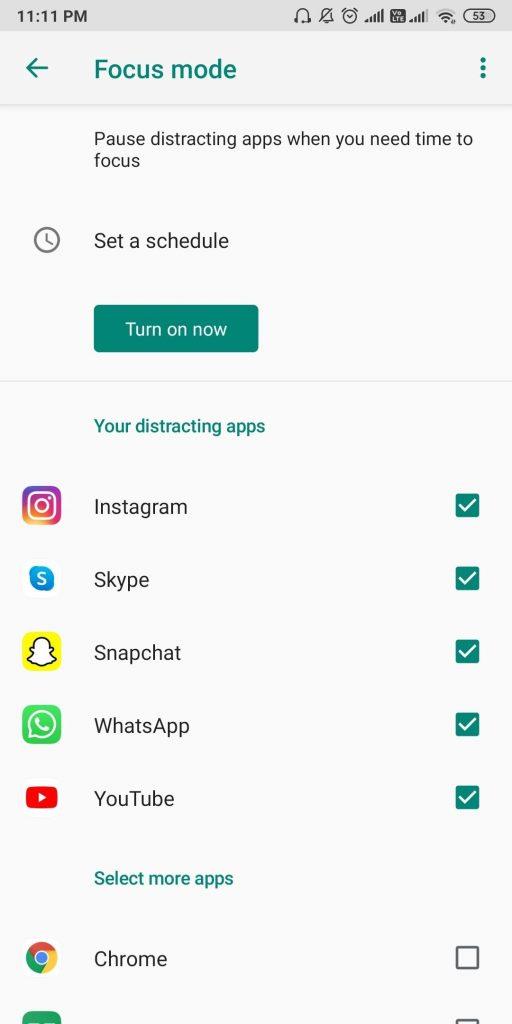
Kliknite Prikaži sve aplikacije da biste vidjeli cijeli popis.
Korak 5: Nakon što završite s odabirom svih aplikacija, vidjet ćete da se pojavljuju zasebno. Ovo je sada promijenjeno u Vaše aplikacije koje ometaju. Također, gumb Uključi sada za način fokusiranja vidljiv je u boji, što znači da ga sada možete koristiti.
Dodirnite Uključi sada.
Odabrane aplikacije bit će prikazane sivo na ovom popisu, kao i lokacija aplikacije na vašem telefonu. Ovo će se sada pojaviti kao Isključi sada, a uz njega će se pojaviti dodatni gumb Uzmi pauzu . Bit ćete ograničeni na korištenje aplikacija dok je uključen način fokusa.
Korak 6: Postavite gumb za raspored koji se nalazi iznad gumba za uključivanje načina fokusiranja. Pomoći će vam da odredite vrijeme i dane. Možete vidjeti dane u tjednu, a možete odabrati/poništiti odabir dana.
Vrijeme se može promijeniti dodirom na Početak i Kraj.
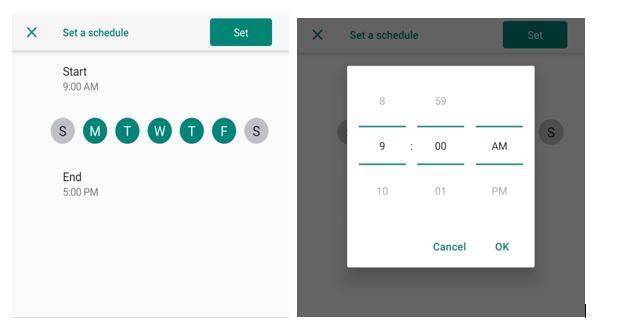
Kao što se radno vrijeme može dodati na vaš telefon i nakon toga možete jednostavno koristiti svoj telefon.
Korak 7: Upotreba Uzmi pauzu pomoći će vam da se vratite na aplikacije koje su dodane aplikacijama koje ometaju pažnju u načinu rada Fokus na vašem telefonu.
Ako ste završili s poslom prije nego što vrijeme pauze završi, možete se vratiti na postavke načina fokusiranja i kliknuti Nastavi sada .
Napomena: ako koristite neku od aplikacija s ovog popisa koji ometa u fokusu, ona će se odmah zatvoriti. Također se uklanja iz ladice aplikacija, tako da ćete morati isključiti Focus mod za ponovno korištenje.
Završavati:
Ovako možete jednostavno koristiti način rada Focus i na verzijama Androida 10 i Android 9. Značajka je vrlo dobra u praćenju aktivnosti, a time i vremena utrošenog na nju. Također preporučujemo korištenje Social Fevera za naprednije značajke koje će vam pomoći u suzbijanju ovisnosti o društvenim mrežama .
Gumb za preuzimanje za Social Fever.
Volimo čuti od vas
Recite nam svoje mišljenje o ovom postu u odjeljku za komentare u nastavku. Također, ostavite svoje poglede i upite u odjeljku za komentare ispod. Rado bismo vam se javili s rješenjem. Redovito objavljujemo savjete i trikove zajedno s rješenjima uobičajenih problema povezanih s tehnologijom. Pretplatite se na naš newsletter kako biste redovito dobivali ažuriranja o svijetu tehnologije. Pratite nas na Facebooku , Twitteru , LinkedInu i YouTubeu i podijelite naše članke.
Nakon što rootate svoj Android telefon, imate potpuni pristup sustavu i možete pokretati mnoge vrste aplikacija koje zahtijevaju root pristup.
Tipke na vašem Android telefonu ne služe samo za podešavanje glasnoće ili buđenje zaslona. Uz nekoliko jednostavnih podešavanja, mogu postati prečaci za brzo fotografiranje, preskakanje pjesama, pokretanje aplikacija ili čak aktiviranje značajki za hitne slučajeve.
Ako ste ostavili laptop na poslu i imate hitan izvještaj koji trebate poslati šefu, što biste trebali učiniti? Upotrijebiti svoj pametni telefon. Još sofisticiranije, pretvorite svoj telefon u računalo kako biste lakše obavljali više zadataka istovremeno.
Android 16 ima widgete za zaključani zaslon koje vam omogućuju promjenu zaključanog zaslona po želji, što ga čini mnogo korisnijim.
Android način rada Slika u slici pomoći će vam da smanjite videozapis i gledate ga u načinu rada slika u slici, gledajući videozapis u drugom sučelju kako biste mogli raditi i druge stvari.
Uređivanje videa na Androidu postat će jednostavno zahvaljujući najboljim aplikacijama i softveru za uređivanje videa koje navodimo u ovom članku. Pobrinite se da ćete imati prekrasne, čarobne i elegantne fotografije za dijeljenje s prijateljima na Facebooku ili Instagramu.
Android Debug Bridge (ADB) je moćan i svestran alat koji vam omogućuje mnoge stvari poput pronalaženja logova, instaliranja i deinstaliranja aplikacija, prijenosa datoteka, rootanja i flashanja prilagođenih ROM-ova te stvaranja sigurnosnih kopija uređaja.
S aplikacijama s automatskim klikom. Nećete morati puno raditi prilikom igranja igara, korištenja aplikacija ili zadataka dostupnih na uređaju.
Iako ne postoji čarobno rješenje, male promjene u načinu punjenja, korištenja i pohranjivanja uređaja mogu uvelike usporiti trošenje baterije.
Telefon koji mnogi ljudi trenutno vole je OnePlus 13, jer osim vrhunskog hardvera, posjeduje i značajku koja postoji već desetljećima: infracrveni senzor (IR Blaster).







